Googleスライドで作成したものにPNG形式の画像を使用していた場合、印刷した時にPNG画像の透明部分が真っ黒に印刷されてしまいます。
作成したものを印刷する必要がある方は、PNG形式の画像を使用しないことをお勧めします。
また、完成品をpdfで出力した時に、文字の間隔などが画面上のものと微妙にずれることがあります。出力したものにずれなどが生じていないか必ず確認しましょう。
前編では「Google スライド」を使って広報誌を作成する為の基本的なポイントをご紹介しました。
前編だけでも、体裁の良い広報誌が作成できると思いますが、プラスアルファで完成度の高いものに仕上げるコツをお伝えします。
それはズバリ「イラストを使おう!」ということです。
イラストのちょい足しで見栄えUP!
写真と文字だけではちょっと味気ないですよね。
目立たせたい見出しの部分にイラストを使用すると、強調させることができます。
また、ちょっと空いてしまった隙間を埋めるのにもイラストは便利です!
無料のイラストサイトから探してみよう
無料で使用できるイラストといえば「いらすとや」さんが有名ですね。
「いらすとや」さんのイラストは種類も豊富で、テーマに合ったイラストが必ず見つかるのが凄いですよね!
「いらすとや」さんのイラストも良いのですが、私がオススメするのは「イラストAC」で探すことです。

「イラストAC」は会員登録すれば、1日9点まで無料でイラストがダウンロードできます。
Googleのアカウントで会員登録ができるので、新たにIDとPWを作る必要がなく簡単に登録ができます。
イラストAC「無料ダウンロード会員」のできることは以下のページをご確認ください。

イラストセットから選んでダウンロードするのがオススメ
「セット」や「フレーム セット」で検索すると色々な形のフレームやイラストが一枚の画像に詰まったものが色々ヒットします。
数が多すぎて探しにくい時は、レフトナビのカテゴリで「チラシ」「フレーム」にチェックを入れると広報誌に使用できそうなイラストが絞りこめます。
お好みのイラストセットを一つ選びましょう。
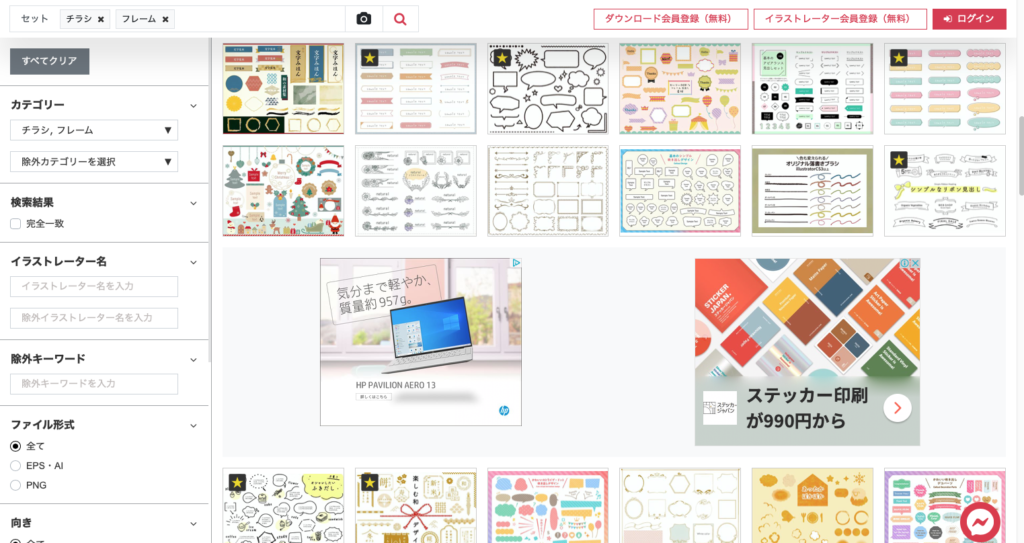
なぜセットをオススメするかというと、同じテイストのイラストを使うことで、イラストを多用しても全体のまとまりが保てるからです。
カラーで印刷・ネットで閲覧するなら色合いが鮮やかなものを使用すると華やかになります。
白黒で印刷するなら、ラインで描かれたものを使用する方が印刷した時に読みやすくなります。
一枚の画像から必要なイラストだけを切り取る時は、Windowsに標準でインストールされている「ペイント3D」を利用すると、綺麗にくりぬいてくれます。
使い方は以下のブログを参照してみてください。
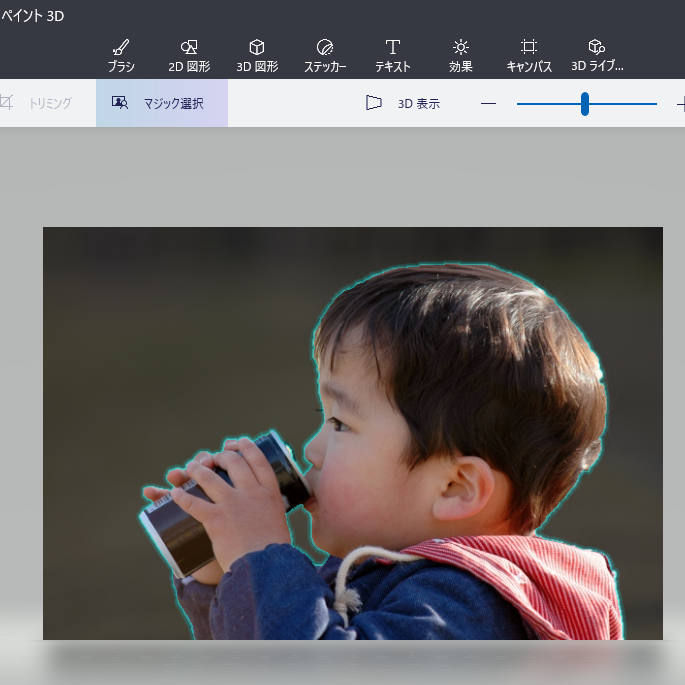
PNGファイルをダウンロードするのがオススメ
Googleスライドで作成したものにPNG形式の画像を使用していた場合、印刷した時にPNG画像の透明部分が真っ黒に印刷されてしまいます。
作成したものを印刷する必要がある方は、PNG形式の画像を使用しないことをお勧めします。
JPG形式のイラストだと背景(余白)が白になってしまいますので、背景に色を使用したい場合はJPG画像自体の背景に色を付けておくなどの、画像加工が必要になります。
ダウンロードできるファイルの形式は「JPEG」「PNG」「AI」があります。
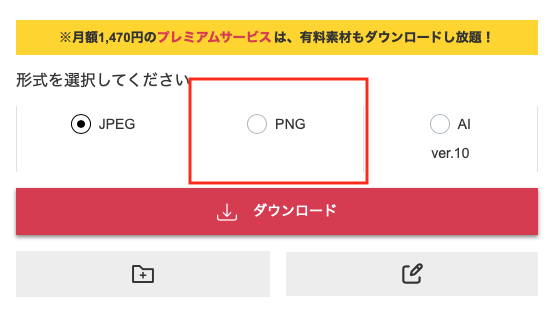
Windowsの「ペイント3D」を利用して、イラストを切り分ける場合は、「JPEG」でも「PNG」でもどちらでも良いのです。
「PNG」は「背景が透明」になっています。※Googleスライドでは印刷した時に透明部分が黒くなるので、Googleスライドで印刷物を作成する場合には不向きです。
「JPEG」だと背景が白になるので、2つのイラストを重ねて配置するときに背景の白が邪魔になるのでレイアウト時に注意が必要です。
「AI」「EPS」は「Adobe Illustrator」というソフトウェアがPCにインストールされていないと基本的にファイルを開くことができません。
出来上がった広報誌を共有する
広報誌が出来上がったら、他の人に内容を確認してもらうと思います。
わざわざ重いファイルを送らなくても、「共有」から「このリンクを知っている全員」に変更すればリンクURLをLINEなどで送るだけで誰でもファイルを確認することができます。
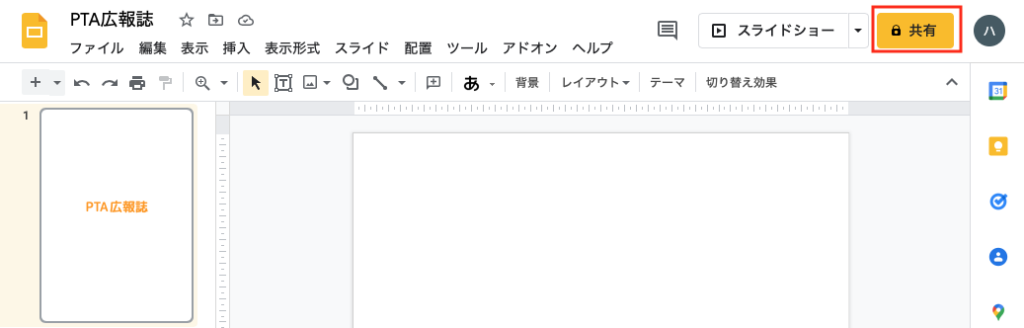
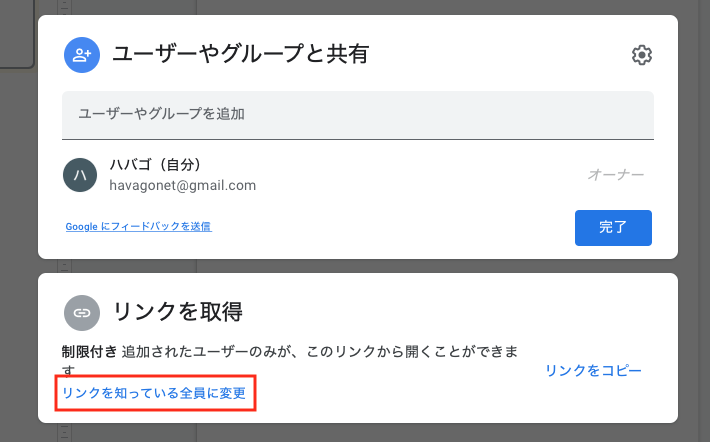
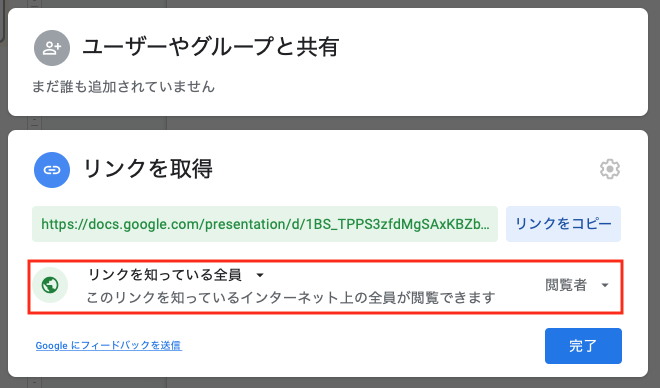
また「閲覧者」を「編集者」にすれば、URLを共有した相手も修正を加えることができます。
こうすることで、複数人で制作作業を分担することもできます。
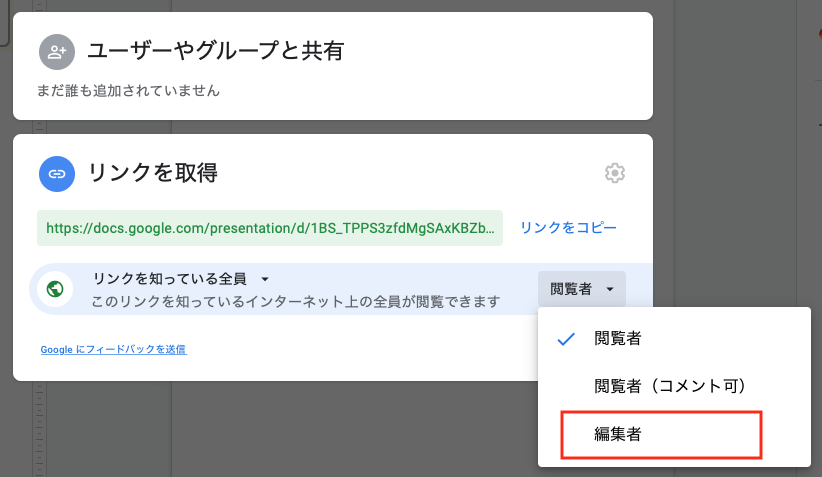
出来上がった広報誌を出力する
完成した広報誌は「ファイル>ダウンロード」から色々なファイル形式でダウンロードすることができます。
誰でも開けるファイル形式でダウンロードする必要があるので「pdf」ファイルでダウンロードするのがオススメです。
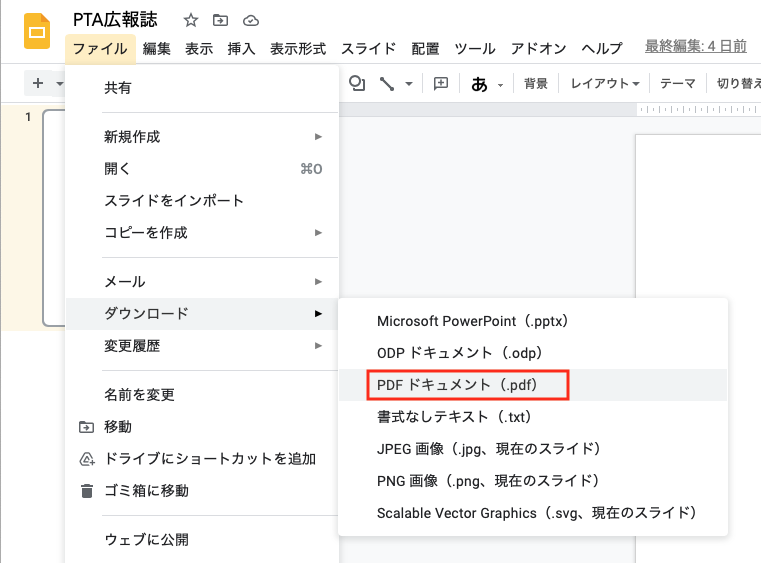
また、ファイル名には日本語を使わずに「kouhou.pdf」など「半角英数字」を使うようにしましょう。
Googleアカウントは誰のアカウントを使う?
Googleアカウントがとても便利なのは分かっているけれど、PTAの活動に個人のアカウントを使うのは抵抗がありますよね。
考えられる方法としては
- PTA広報委員のGoogleアカウントを作成して、代々引き継いでいく。
- 代表者が一人、新たにGoogleアカウントを作成して、1年間PTA活動に使用する。(次年度のPTAに資料を引き継いだらアカウントを削除する)
1と2の違いは、ひとつのアカウントをずーっと使っていくか、1年単位で使いきりにするかです。
どちらのやり方でも良いのですが、1の場合はGoogleアカウントの個人情報の登録を更新する必要があります。
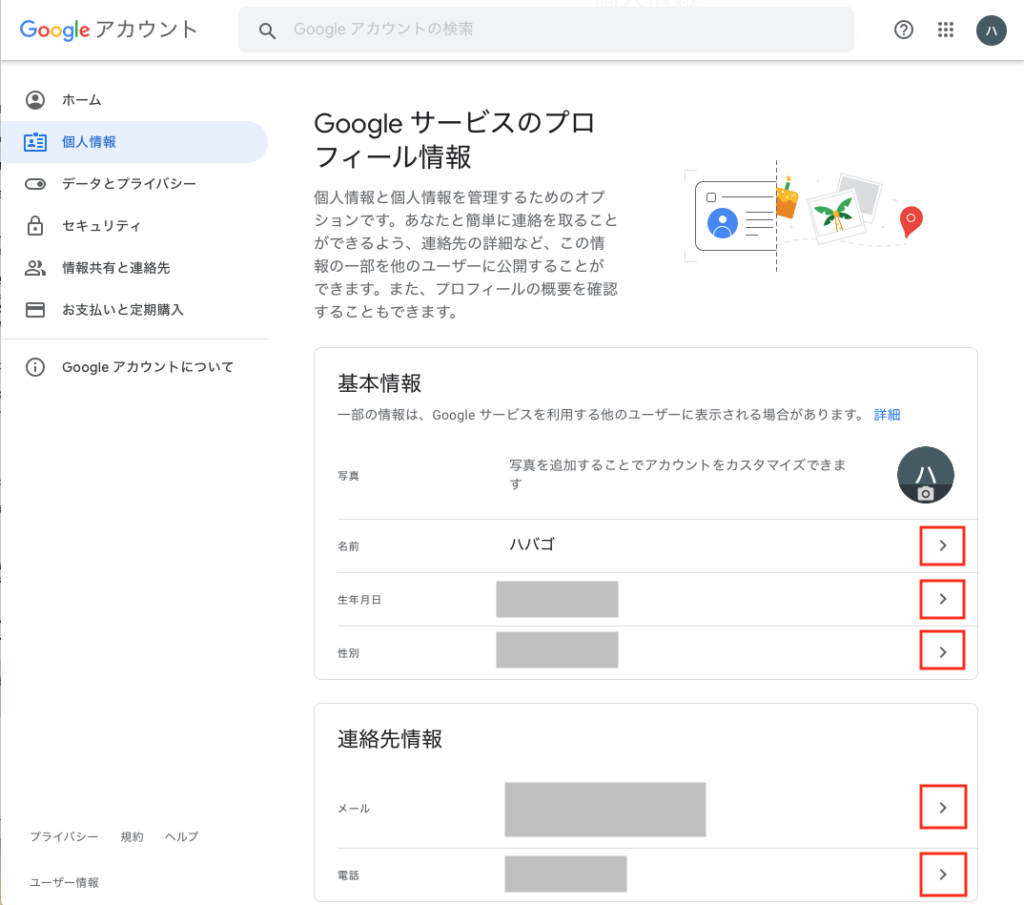
見落としがちな、再設定用メールアドレスの設定変更を忘れずに行いましょう。
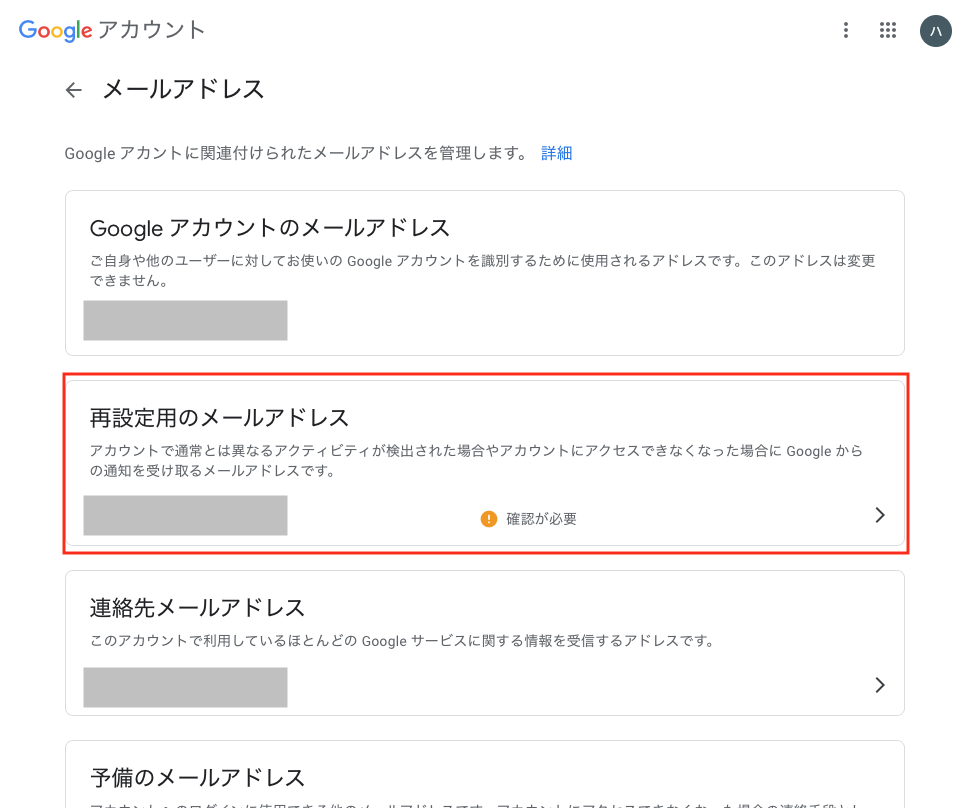
2の場合は、アカウント情報を引き渡すことはないです。
必要であれば、Googleドライブに保存されている、Googleスライドで作成した広報誌のデータを共有してあげましょう。
私個人の意見としては、2の方法がオススメです。
なぜなら、PTA役員は1年で交代するもので、その年その年で作成の方法も変わっていきます。
ワードが得意な人がいるかもしれないし、Photoshopが使える人がいるかもしれないですし。
何年も何十年も、メンバーが変わって引き継がれていくので、一つのアカウントを引き継いでいくのは結構難しいと思います。
Googleスライドで作成することに決まった年度だけ、Googleアカウントを新規作成するのでよろしいのではないでしょうか。
いかがでしたか?
PTAの活動は大変ですが、少しでも楽に、そして出来栄えの良いものに仕上げられたらと思いますよね。
Googleスライドはスマホ用アプリもありますので、LINEで送られてきた原稿をスマホのアプリからGoogleスライドに貼り付ける事も可能です。
今回ご紹介した内容が、皆様の作業負担の軽減に繋がったら嬉しいです。
是非、Googleアカウントを活用して、PTA広報誌や自治会会報誌を作成してみてください。

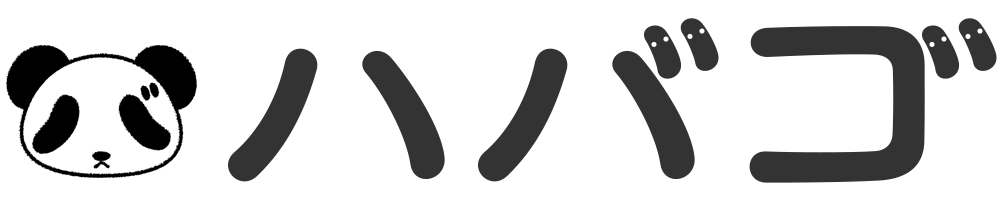



コメント